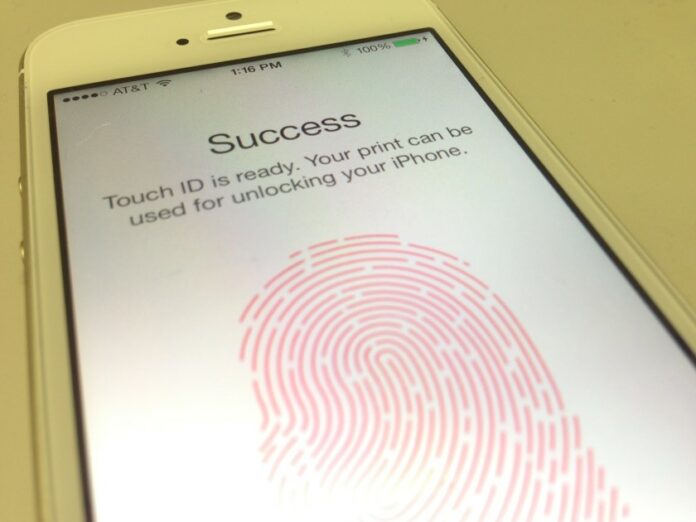Apple một lần nữa làm những người yêu công nghệ đứng ngồi không yên khi đưa ra tiện ích Touch ID lên các thiết bị di động thông minh của mình như iPhone, iPad,…Từ iPhone 5s trở lên, người dùng đã có thể sử dụng vân tay của mình để mở máy hay thực hiện bất kỳ giao dịch online nào mà không cần nhập mật khẩu lằng nhằng. Vậy touch ID là gì? Cách sử dụng như thế nào? Bài viết sau đây sẽ giúp bạn đấy!
Touch ID là gì?
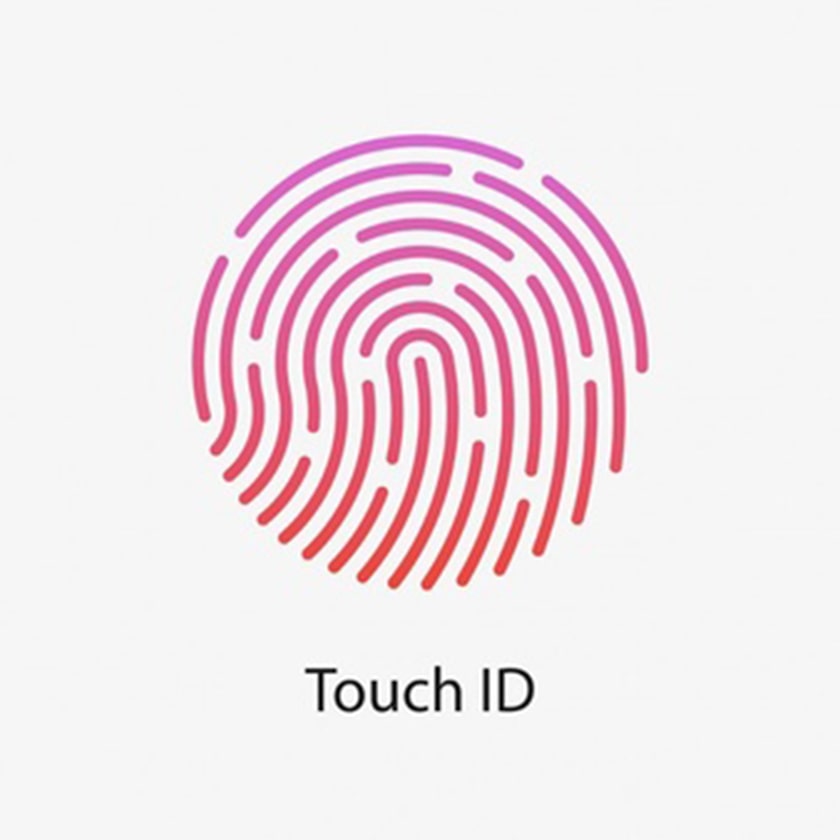
Touch ID là tính năng cảm biến vân tay được tích hợp trên nút cứng vật lý của các sản phẩm Apple từ iphone %s và iOS 7 trở lên. Từ hệ điều hành iOS 10 trở lên, người dùng còn có thể sử dụng Touch ID để đăng nhập nhanh chóng vào các tài khoản iCloud trên các thiết bị của Apple, iTunes hay các ứng dụng đòi hỏi mật khẩu khi đăng nhập khác.
Như vậy, với Touch ID, việc mở khóa màn hình thiết bị điện tử thông minh của bạn sẽ trở nên nhanh chóng, dễ dàng hơn. Chỉ cần đặt đúng vân tay đã được cài đặt lên nút Home của thiết bị, máy sẽ mở chỉ trong vòng vài giây. Nhờ Touch ID, bạn cũng dễ dàng tải về các ứng dụng trên App Store mà không cần phải nhập mật khẩu lằng nhằng, phức tạp như trước đây.
Xem thêm :
- IPS là gì? Công nghệ màn hình Full HD IPS là gì?
- Cách kiểm tra IMEI trên một số dòng điện thoại hiện nay
Cách cài đặt Touch ID
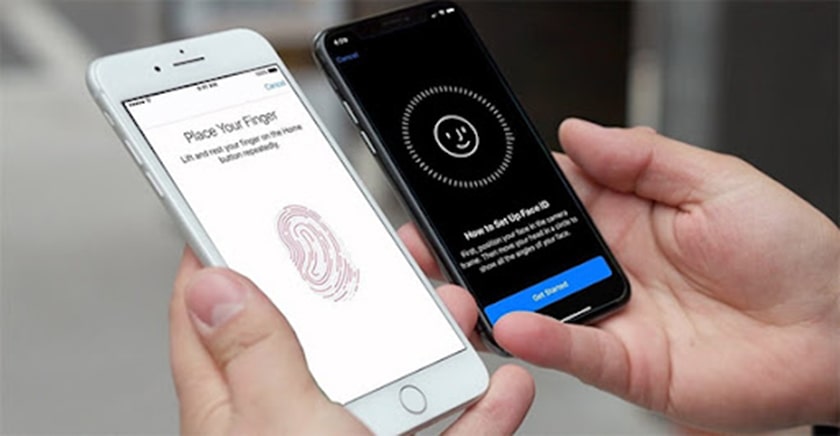
Người dùng chỉ cài đặt được Touch ID khi tay khô và các dấu vân tay hiển thị rõ ràng. Nếu tay người dùng bị ướt do ra mồ hôi, rửa tay,…mấy dấu vân tay do trầy, xước,…thì có thể sẽ không mở được máy bằng Touch ID. Vì vậy, trong quá trình cài đặt bảo mật cho thiết bị của mình, bạn nên cài đặt cả mật khẩu đi kèm để dự phòng mở máy trong trường hợp Touch ID không hoạt động.
Để cài đặt Touch ID, người dùng làm theo các bước sau đây:
- Bước 1: Vào mục Cài đặt -> Touch ID và mật mã -> Thêm dấu vân tay để lưu dấu vân tay mở máy trên thiết bị di động của mình. Trên màn hình thiết bị sẽ hiển thị các hướng dẫn để người dùng đặt tay sao cho cảm biến có thể nhận dạng đầy đủ dấu vân tay nhất.
Có một vài chú ý nhỏ khi cài đặt dấu vân tay trên Touch ID:
Đặt tay trên nút Home với lực vừa phải. Mỗi khi thiết bị rung lên thì nhấc nhẹ ngón tay ra khỏi phần cảm biến, chạm lại lần nữa nhẹ nhàng.
Khi hình ảnh hướng dẫn trên màn hình hiển thị đầy đủ các nét màu đỏ nghĩa là đã hoàn thành việc cài đặt Touch ID trên thiết bị di động của bạn.
- Bước 2: Thiết bị sẽ yêu cầu người dùng nhập mật khẩu bằng số hoặc ký tự để sử dụng trong các trường hợp Touch ID không hoạt động. Người dùng tùy ý đặt mật khẩu này theo ý muốn, tránh để lộ cho người khác biết để bảo mật thông tin trên thiết bị của mình.
Tiếp đó, máy sẽ yêu cầu nhập mật khẩu ID Apple để hoàn thành việc cài đặt Touch ID trên thiết bị. Hoàn thành bước này người dùng có thể tải các ứng dụng trên App Store mà không cần nhập mật khẩu, chỉ cần sử dụng Touch ID.
Tại sao Touch ID bị lỗi? Cách khắc phục
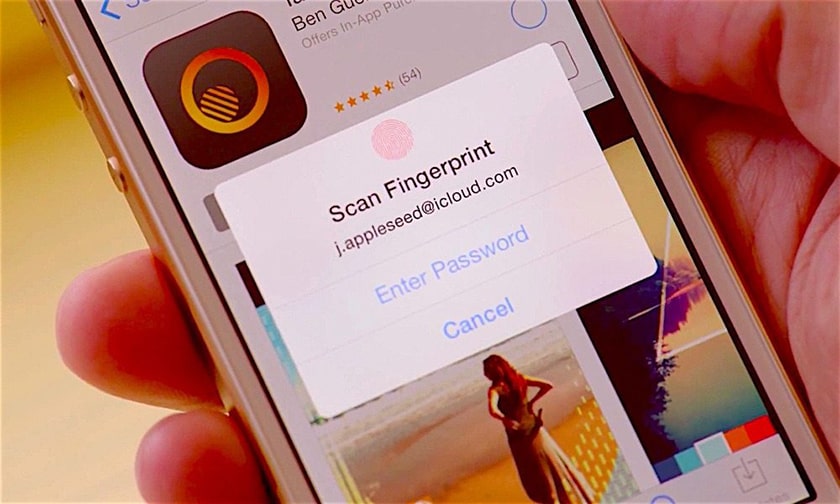
Các lỗi thường gặp trong quá trình sử dụng Touch ID thường là lỗi không mở được máy, không hoạt động ở App Store hay phần cảm biến bị bẩn, vân tay không nhận diện được ở phần cảm biến. Cách khắc phục các lỗi trên gồm có:
- Với lỗi cảm ứng không mở được máy: để tránh phiền phức trong trường hợp này tốt nhất bạn nên cài nhiều dấu vân tay trên thiết bị. Sau khi đăng nhập được vào máy, bạn có thể cài đặt lại Touch ID của thiết bị.
- Touch ID không hoạt động trong App Store có thể do lỗi phần mềm trên thiết bị của bạn. Để khắc phục lỗi này, bạn cần tắt chế độ iTunes & App Store trên thiết bị của mình, khởi động lại thiết bị và vào cài đặt lại sử dụng Touch ID trên thiết bị của mình sau khi máy được khởi động lại.
- Với trường hợp phần cảm biến bị bẩn hay tay bạn đang bị ướt không sử dụng được Touch ID: trước hết, cần làm sạch phần cảm biến trên thiết bị di động của bạn. Nếu tay bạn bị ướt hay bẩn, cần làm sạch tay và lau khô trước khi mở máy.
Sản phẩm dù có hoàn hảo tới đâu cũng sẽ có gặp trục trặc trong quá trình sử dụng. Chỉ cần bạn bình tĩnh, tìm rõ nguyên nhân mắc lỗi và xử lý tận gốc vấn đề thì sẽ giải quyết được nhanh chóng trục trặc bạn đang có. Apple cũng đang không ngừng nghiên cứu và cải thiện các dòng sản phẩm để mang lại những trải nghiệm công nghệ tuyệt vời đến với người tiêu dùng.
Hy vọng qua bài viết trên, bạn đã biết được thông tin touch ID là gì, cách sử dụng như thế nào và cần làm gì khi touch ID bị lỗi.
Tham khảo thêm : Thủ thuật Smartphone